- Avtor Jason Gerald [email protected].
- Public 2024-01-15 08:23.
- Nazadnje spremenjeno 2025-01-23 12:44.
Ta wikiHow vas uči, kako aktivirati funkcijo glasovnega klepeta v svojem računu Fortnite. Ko omogočite funkcijo, lahko prilagodite glasnost mikrofona in se začnete pogovarjati neposredno s soigralci v igri. Funkcijo glasovnega klepeta lahko uporabite na vseh platformah Fortnite.
Korak
Metoda 1 od 3: Na osebnem računalniku
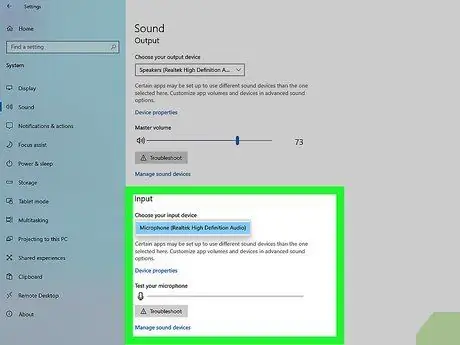
Korak 1. Priključite slušalke ali mikrofon
Priključite mikrofon ali slušalke na zvočnik na vratih za mikrofon v računalniku ali prenosnem računalniku. Če uporabljate brezžične slušalke, napravo povežite z računalnikom prek povezave Bluetooth.
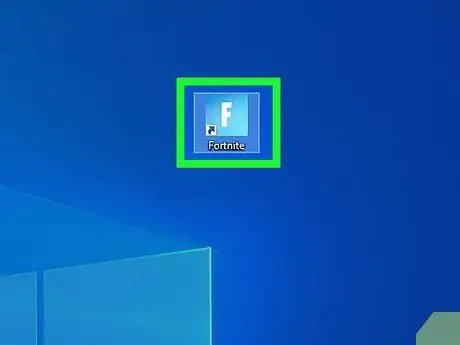
Korak 2. Kliknite ikono Fortnite
Ta ikona je modra s črko "F". Najdete ga v meniju »Start« v računalniku s sistemom Windows ali v mapi »Aplikacije« na računalniku Mac.
Ko prvič odprete Fortnite, bo igra prikazala kinematografsko animacijo. V prihodnje bo Fortnite takoj prikazal stran za izbiro igre
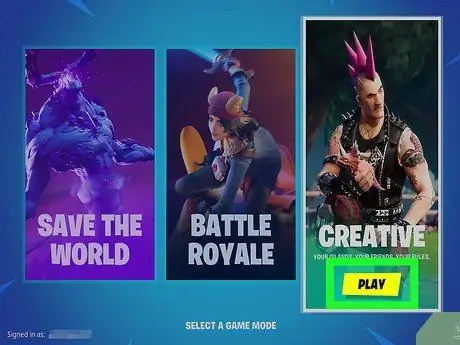
Korak 3. Izberite način igre
Izbirate lahko med tremi načini igre. "Reši svet" je plačljiv način igre. Medtem "Battle Royal" in "Creative" lahko igrate brezplačno.
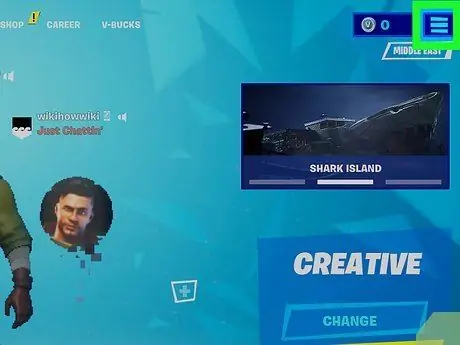
Korak 4. Kliknite ikono
Ta ikona izgleda kot tri vodoravne črte. Najdete ga v zgornjem desnem kotu zaslona. Po tem se prikaže meni za igre.
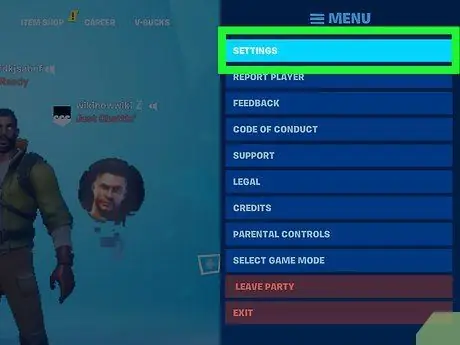
Korak 5. Kliknite Nastavitve
Ta možnost je prva možnost v meniju na desni strani zaslona.
Do tega menija lahko dostopate kadar koli med igro s pritiskom na tipko Esc
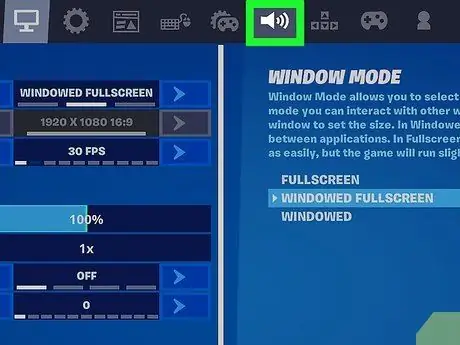
Korak 6. Kliknite ikono zvočnika na vrhu
To ikono najdete v navigacijski vrstici na vrhu strani. Po tem se odprejo zvočne nastavitve.
V nekaterih različicah Fortnite je lahko ta gumb označen kot » Glas ”.
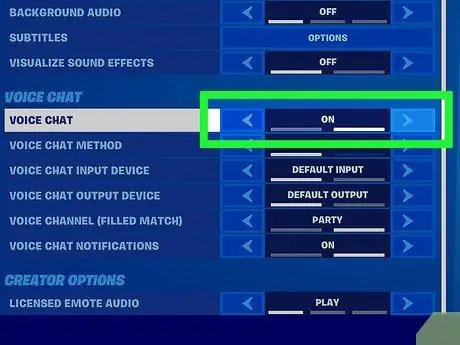
Korak 7. Pomaknite stikalo za glasovni klepet na vklopljeno ali "vklopljeno"
Kliknite puščico poleg možnosti »Glasovni klepet« v meniju na dnu zaslona, da aktivirate funkcijo glasovnega klepeta. Po tem se bo funkcija aktivirala. Zdaj se lahko pogovarjate prek slušalk ali mikrofona v računalniku in klepetate s soigralci v igri.
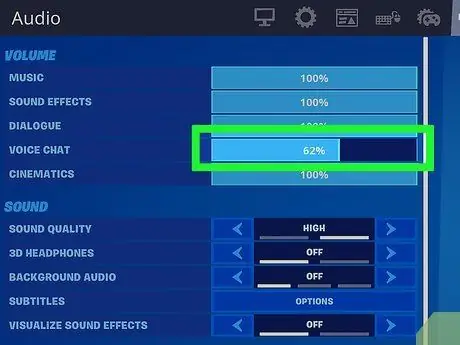
Korak 8. Prilagodite glasnost glasovnega klepeta
Z modro vrstico zraven »Glasnost glasovnega klepeta« na vrhu zaslona prilagodite glasnost glasovnega klepeta. Kliknite in povlecite vrstico v levo, da zmanjšate glasnost. Če želite povečati glasnost, povlecite vrstico v desno.
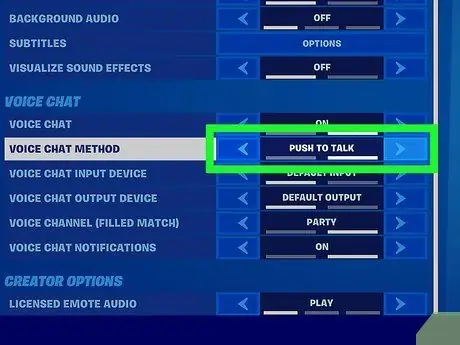
Korak 9. Omogočite ali onemogočite funkcijo »Pritisni in govori«
Funkcija »Pritisni in govori« od vas zahteva, da pritisnete gumb na slušalkah za klepet s soigralci. Če želite vklopiti ali izklopiti funkcijo, kliknite puščico poleg možnosti »Pritisni in govori«. Privzeto funkcija »Pritisni in govori« ni omogočena.
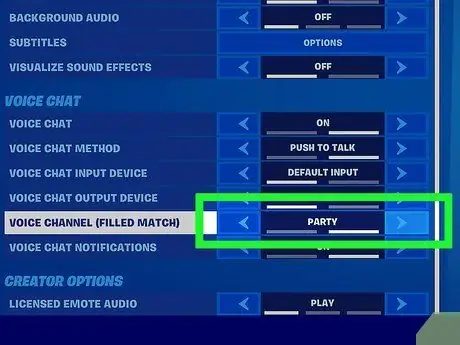
Korak 10. Izberite kanal
S puščicami poleg "Privzeti kanal" izberite primarni kanal. kanal " zabava ”Vam omogoča glasovni klepet z ljudmi, ki so bili že povabljeni v preddverje. Možnost " Igre ”Vam omogoča klepet s komer koli na tekmi.
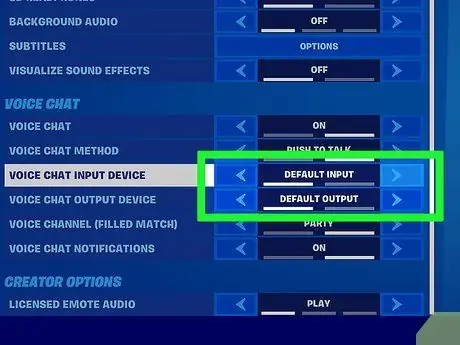
Korak 11. Izberite napravo za glasovni klepet
Če ne slišite prijateljevega glasu ali se pogovarjate prek glasovnega klepeta, boste morali izbrati drugo vhodno ali izhodno napravo. Če želite spremeniti napravo, kliknite puščici poleg možnosti »Vhodna naprava za glasovni klepet« in »Izhodna naprava za glasovni klepet«.
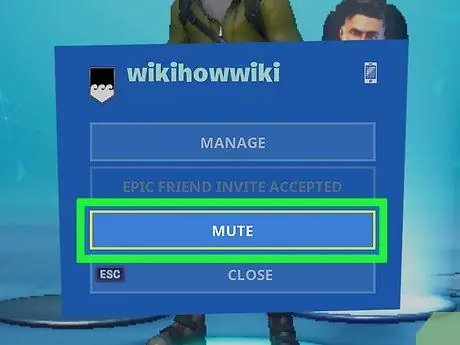
Korak 12. Utišajte (ali vklopite) zvok drugega predvajalnika
Sredi igre lahko kadar koli želite utišati ali znova omogočiti glasove drugih igralcev. Za izklop ali vklop zvoka drugega predvajalnika uporabite naslednje korake.
- Pritisnite Esc.
- Kliknite ikono puščice desno od zadevnega predvajalnika na levi strani menija.
- Kliknite " Izklopi zvok "ali" Vklopi zvok ”.
Metoda 2 od 3: Na igralni konzoli

Korak 1. Priključite slušalke z mikrofonom na konzolo
Za priključitev slušalk na igralno konzolo uporabite naslednje korake. Slušalke Bluetooth večjih igralnih konzol ne podpirajo.
-
PS4:
Slušalke priključite na 3,5 mm vrata na spodnjem koncu krmilnika.
-
Xbox ena:
Slušalke priključite na 3,5 mm vrata na spodnjem koncu krmilnika.
-
Nintendo Switch:
Slušalke priključite na 3,5 -milimetrska vrata na zgornji desni strani konzole Nintendo Switch. Fortnite je ena od iger na stikalu Nintendo, ki ne potrebuje mobilne aplikacije Nintendo Online za igralce, ki uporabljajo funkcijo glasovnega klepeta. To funkcijo je najlažje uporabiti, ko igrate Fortnite v ročnem načinu na stikalu Nintendo.

Korak 2. Odprite Fortnite
Preverite možnost »Fortnite« na začetnem zaslonu ali konzoli, nato pritisnite gumb »X« na Playstation 4 in gumb »A« na konzoli Xbox One ali Nintendo za začetek igre.

Korak 3. Začnite igro
Ko prvič odprete igro, boste morali za začetek igre pritisniti gumb »X« na Playstation 4 in gumb »A« na stikalu Nintendo ali Xbox One.

Korak 4. Izberite način igre
Izbirate lahko med tremi načini. »Reši svet« je plačljiv način. Medtem se lahko načina "Battle Royal" in "Creative" igrata brezplačno.

Korak 5. Odprite meni
Če želite odpreti meni, pritisnite gumb Možnosti na Playstation 4, na Xbox One in + na stikalu Nintendo. Nahajajo se v zgornjem levem kotu akcijskih gumbov, desno od krmilnikov na vseh konzolah.
Do menija lahko dostopate kadar koli med tekmo

Korak 6. Izberite Nastavitve
Ta možnost je prva možnost v meniju. Preverite možnost »Nastavitve« in pritisnite gumb »X« na Playstationu ali gumb »A« na stikalih Nintendo in Xbox One.

Korak 7. Označite ikono zvočnika
Ta ikona je četrta možnost na vrhu menija z nastavitvami. Pritisnite desni in levi ramenski gumb na krmilniku (“L” in “R”, “L1” in “R1” ali “LB” in “RB”), da preklopite z ene ikone na drugo. Ikona zvočnika je v meniju »Zvok«.

Korak 8. Omogočite funkcijo »Glasovni klepet«
Pritisnite smerne tipke ali premaknite levo palico, da preklopite na možnost »Glasovni klepet« v meniju »Zvok«. Nato pritisnite levo ali desno smerno tipko ali premaknite levo palico, da omogočite/onemogočite funkcijo glasovnega klepeta.

Korak 9. Prilagodite glasnost glasovnega klepeta
Pritisnite puščični tipki navzgor in navzdol ali premaknite levo palico, da označite modro vrstico poleg "Glasnost glasovnega klepeta". Pritisnite levo puščično tipko ali premaknite kontrolno palico v levo, da zmanjšate glasnost glasovnega klepeta. Povlecite palico v desno ali pritisnite desno puščično tipko, da povečate glasnost glasovnega klepeta.

Korak 10. Omogočite ali onemogočite funkcijo »Pritisni in govori«
Če je funkcija »Pritisni in govori« omogočena, morate pritisniti gumb na slušalkah, da se lahko pogovarjate s soigralci. Pritisnite puščično tipko gor ali dol ali premaknite levo palico, da označite možnost »Pritisni in govori«. Nato pritisnite levo ali desno puščično tipko ali povlecite levo palico, da omogočite/onemogočite funkcijo.

Korak 11. Izberite glavni kanal
S puščičnimi tipkami ali levo palico označite glavni kanal (»Privzeti kanal«). Pritisnite levo ali desno puščično tipko ali povlecite levo palico, da spremenite izbrani kanal. kanal " zabava ”Vam omogoča glasovni klepet z ljudmi, ki so bili že povabljeni v preddverje. kanal " Igre ”Vam omogoča klepet z vsemi, ki so del tekme.

Korak 12. Izključite ali vklopite zvok predvajalnika med igranjem igre
Z naslednjimi koraki lahko izključite ali vklopite druge igralce v igri:
- Pritisnite Možnosti, +ali ali, da odprete meni.
- V meniju na levi strani zaslona izberite zadevnega predvajalnika.
- Izberite " Izklopi zvok "ali" Vklopi zvok ”.
Metoda 3 od 3: O mobilnih napravah
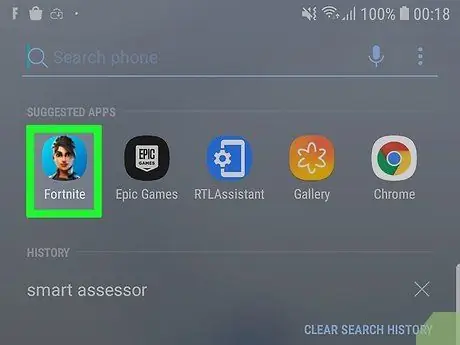
Korak 1. Odprite Fortnite
Dotaknite se ikone Fortnite na začetnem zaslonu ali v meniju aplikacij, da odprete igro. Ko prvič zaženete igro, boste videli kinematografsko animacijo. Po tem boste takoj preusmerjeni na stran igralca/ekipe (zabave).
- Fortnite lahko brezplačno prenesete na iPhone in iPad iz App Store. V napravah Android lahko Fortnite prenesete z uradnega spletnega mesta. Če želite namestiti Fortnite v napravo Android, boste morda morali dovoliti namestitev aplikacij iz neznanih virov.
- Za glasovni klepet v mobilni različici Fortnite ne potrebujete slušalk, lahko pa slušalke z mikrofonom priključite na 3,5 -milimetrska vrata naprave ali pa brezžične slušalke povežete z napravo prek povezave Bluetooth.
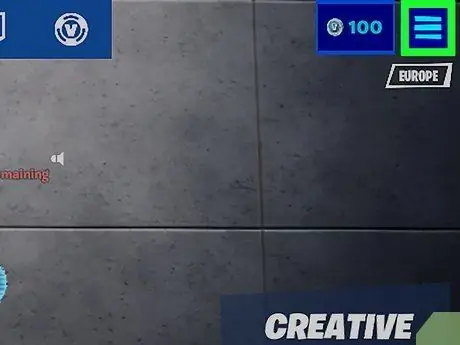
Korak 2. Dotaknite se
Nahaja se v zgornjem desnem kotu zaslona. Po tem se prikaže meni.
Ta možnost je vedno na voljo med igro
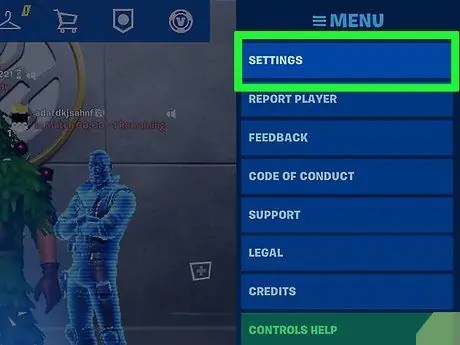
Korak 3. Dotaknite se Nastavitve
Ta možnost je prva možnost v meniju na desni strani zaslona.
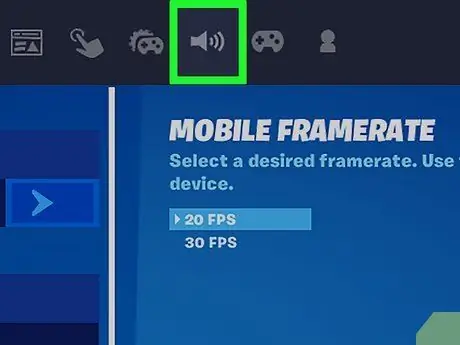
Korak 4. Dotaknite se ikone zvočnika
Nahaja se v zgornjem središču zaslona. Po tem se odpre meni »Zvok«.
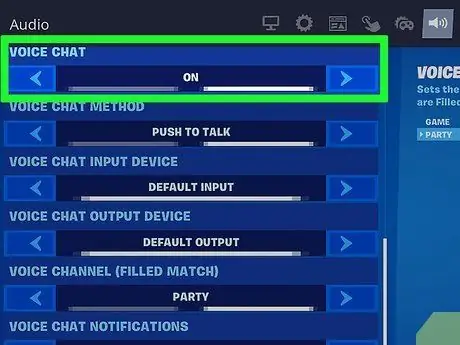
Korak 5. Povlecite po zaslonu in aktivirajte funkcijo glasovnega klepeta (»Glasovni klepet«)
Če ga želite aktivirati, povlecite navzgor po zaslonu in se dotaknite ikone puščice poleg »Glasovni klepet«.
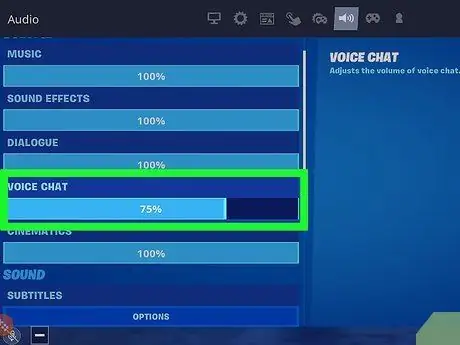
Korak 6. Prilagodite glasnost glasovnega klepeta
Če želite prilagoditi glasnost, povlecite ali povlecite modro vrstico zraven »Glasnost glasovnega klepeta«. Povlecite proti levi, da zmanjšate glasnost. Če želite povečati glasnost, povlecite proti desni.
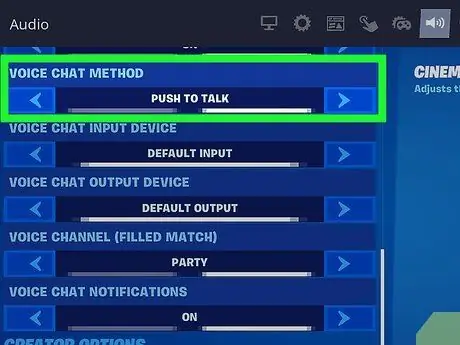
Korak 7. Omogočite ali onemogočite funkcijo »Pritisni in govori«
Če je omogočeno, morate pritisniti gumb za glasovni klepet. Povlecite po zaslonu in se dotaknite ikone puščice poleg možnosti »Pritisni in govori«, da omogočite ali onemogočite funkcijo »Pritisni in govori«.
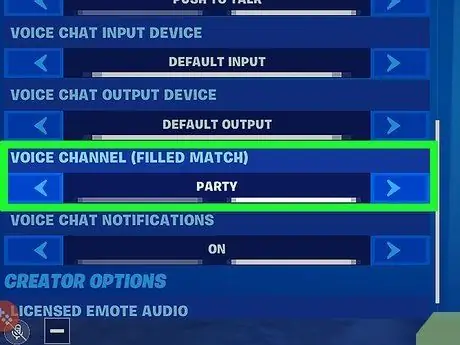
Korak 8. Izberite kanal
Dotaknite se ikone puščice poleg »Privzeti kanal«, da izberete kanal za glasovni klepet. kanal " zabava ”Vam omogoča glasovni klepet z ljudmi, ki so bili že povabljeni v preddverje. kanal " Igre ”Vam omogoča klepet z vsemi, ki so del tekme.
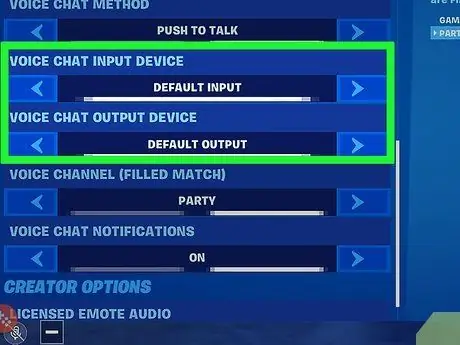
Korak 9. Izberite napravo za glasovni klepet
Če v glasovnem klepetu ne slišite ali govorite, boste morda morali izbrati drugo avdio vhodno in izhodno napravo. Če želite spremeniti napravo, kliknite puščici poleg možnosti »Vhodna naprava za glasovni klepet« in »Izhodna naprava za glasovni klepet«.
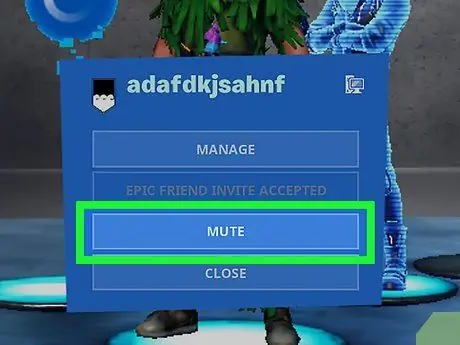
Korak 10. Izklopite ali vklopite zvok predvajalnika med igranjem igre
Zvok lahko med igro izklopite ali vklopite za vsakega igralca. Če želite utišati ali znova omogočiti zvok predvajalnika v igri, sledite tem korakom:
- Dotaknite se ikone treh vrstic v zgornjem desnem kotu zaslona (☰).
- Dotaknite se zadevnega predvajalnika v meniju na desni strani zaslona.
- Izberite " Izklopi zvok "ali" Vklopi zvok ”.






